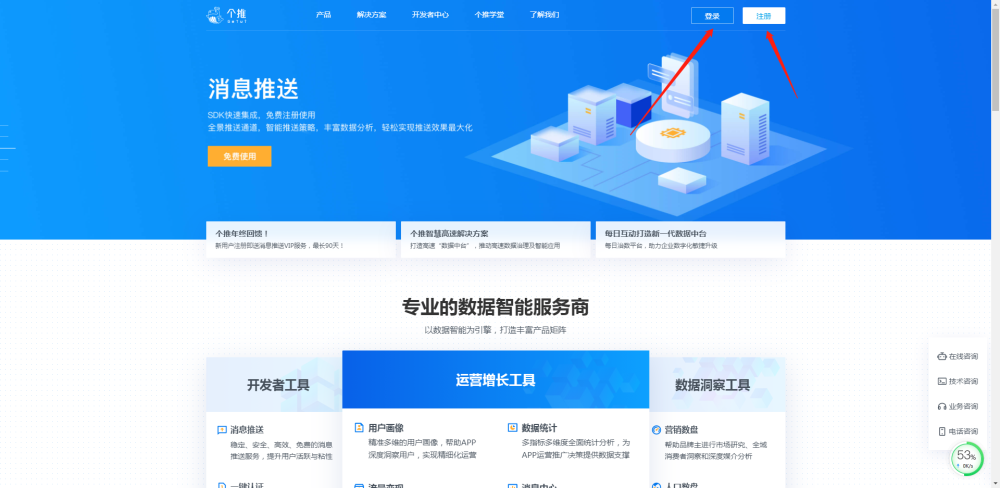Visual Studio是一款非常流行的集成开发环境,最近也逐渐支持了移动应用开发。本篇文章将介绍VS2017下开发安卓应用的详细教程。
## 第一步:安装Android开发环境
首先,需要确保在你的电脑上安装了Android开发环境。如果还没有安装的话,可以到Android官网下载并安装。
安装完成后,需要设置环境变量,具体操作如下:
1. 右键"此电脑" -> 属性 -> 高级系统设置
2. 点击“环境变量”按钮,在系统变量中添加 "ANDROID_HOME" 并将其值设置为Android SDK所在的路径。
3. 在系统变量中找到"Path",添加 Android SDK 所在路径的 platform-tools 和 tools 子目录。
## 第二步:安装VS2017
如果还没有安装Visual Studio 2017,可以在官网上下载并安装。注意选择个人版或社区版,这两个版本都支持安卓开发。
安装完毕后,打开Visual Studio启动界面,点击“安装更多工作负载”,然后找到“移动和游戏开发”选项,选择“移动开发用C++和Xamarin”和“Android开发用Visual Studio”,如下图所示:

## 第三步:创建Android应用项目
创建Android应用项目步骤如下:
1. 打开Visual Studio 2017,选择“新建项目”。
2. 在弹出窗口中,选择“Visual C++” -> “交叉平台” -> “Android” -> “空白应用程序”,然后输入项目名称,选择合适的存储路径。
3. 在下一步中,为你的项目选择目标Android版本和项目类型。
完成上述步骤后,你就已经创建了一个Android应用项目。
## 第四步:编写应用代码
在Visual Studio中,可以使用C/C++或C#进行Android应用的编写。下面以C#为例,介绍如何在Visual Studio中编写安卓应用程序。
在Android应用项目中,可以看到“Resources”文件夹,它包含所有应用资源文件。在这里,你可以创建一个XML文件来定义应用的界面,或者为选项卡添加一个Fragment来显示更多信息。例如下面的代码:
```xml
xmlns:android="http://schemas.android.com/apk/res/android" android:orientation="vertical" android:layout_width="match_parent" android:layout_height="match_parent"> android:text="Hello, world!" android:textSize="25sp" android:layout_width="wrap_content" android:layout_height="wrap_content" />
```
在这个例子中,我们在`LinearLayout`中添加了一个`TextView`来显示文本信息。
## 第五步:部署和运行
在Visual Studio中,可以通过模拟器或连接物理设备的方式来部署和运行Android应用程序。
在模拟器中运行应用程序,只需要按下F5或者使用调试工具中的“启动调试”按钮。在这种模式下,Visual Studio将使用Android Emulator来启动模拟器设备,并将应用程序安装在模拟器上。
在物理设备上运行应用程序,需要先通过USB连接设备到计算机,然后打开手机开发者选项并启用USB调试模式。接着,在Visual Studio中选择好部署目标设备,然后按下F5或使用调试工具中的“启动调试”按钮即可实现部署和运行。
以上就是使用Visual Studio创建并运行Android应用程序的详细教程。